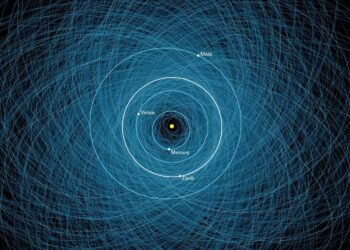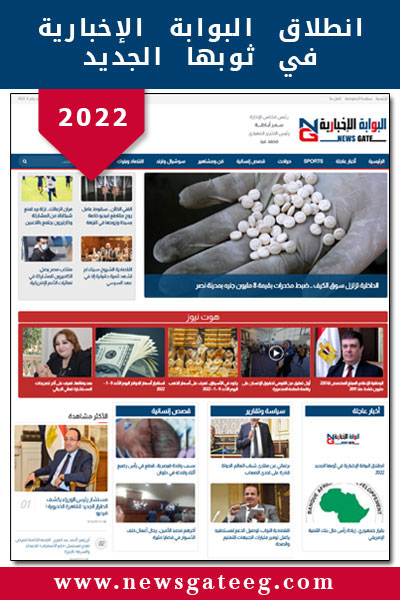تطبيق Apple Notes هو أداة غير مستخدمة بشكل متكرر على iPhone. إنه منتج مجاني تم تطويره بواسطة Apple وهو متوفر على iPhone وiPad وMac. بفضل iCloud، يمكنك العمل بسلاسة على الملاحظات عبر أجهزة Apple الخاصة بك.
على الرغم من أن العديد من هذه النصائح مخصصة لأجهزة iPhone، إلا أنه يمكن استخدامها على تطبيق Notes لأجهزة iPad و Mac، وفقًا لموقع 9to5mac.
يعد تطبيق Apple Notes آمنًا كما تريد
إحدى الميزات المفضلة في التطبيق هي القدرة على قفل ملاحظة بكلمة مرور أو Face ID. سيحتاج هذا إلى الإعداد في «الإعدادات» قبل الاستخدام. اضغط على الإعدادات، والملاحظات، ثم كلمة المرور لإنشاء كلمة مرور أو قم بتشغيل «استخدام معرف الوجه». يرجى ملاحظة أنه إذا كان جهازك يستخدم Touch ID، فستحتاج إلى إلغاء قفله بهذه الطريقة بدلاً من Face ID.
لقفل ملاحظة، انتقل إلى النقاط الثلاث في الزاوية اليمنى العليا أثناء وجودك في الملاحظة وانقر على «قفل».
مشاركة Apple Notes
شارك الملاحظات مع الآخرين لمنحهم حق التعديل. يأتي عرض النشاط مع تحديث iOS 15، والذي يقدم ملخصًا للتغييرات التي تم إجراؤها منذ آخر مرة فتحت فيها الملاحظة، ويتضمن أيضًا قائمة يومية بالأنشطة من كل متعاون.
اسحب لليمين داخل الملاحظة لإبراز التغييرات المتعمقة. ستعرض أوقات التحرير والتواريخ وستتضمن أسماء متعاونين آخرين مرمزة بالألوان، يمكنك حتى ذكر الآخرين بعلامة «@» لتمييزهم. إذا كنت ترغب في مشاركة ملاحظة دون منح الآخرين إمكانية التعديل، فما عليك سوى إرسال نسخة.
مسح المستندات ضوئيًا بسهولة
لا حاجة لاستخدام الماسح الضوئي القديم عالي الكفاءة، ما عليك سوى النقر على رمز الكاميرا والنقر على «مسح المستندات». ضع وثيقتك داخل الإطار «صفحة واحدة في كل مرة» وستتولى الملاحظات الباقي.
ضمن أيقونة الكاميرا، يمكنك أيضًا التقاط صور أو مقاطع فيديو ليتم تحميلها تلقائيًا في الملاحظة. بينما لا يمكنك إجراء أي تعديل جاد، يمكنك الاعتماد على المحتوى الخاص بك أو تركه داخل الملاحظة، يمكن حفظ أي صور أو مقاطع فيديو تم التقاطها داخل تطبيق Apple Notes في الصور. يمكنك أيضًا تحميل الصور الموجودة أو مقاطع الفيديو المحفوظة في تطبيق الصور.
نصيحة للمحترفين: عند استخدام جهاز Mac، سيقوم جهاز iPhone أو iPad بالمزامنة لالتقاط الصور أو مسح المستندات ضوئيًا من أجلك، ستظهر تلقائيًا في الملاحظة الموجودة على جهاز Mac الخاص بك.
ارسم أو اكتب عبر Apple Notes
يمكن أن تكون الملاحظات طريقة رائعة لرسم شيء ما أو تدوينه، بينما لا يحتوي iPhone على دعم Apple Pencil، يمكنك استخدام إصبعك أو قلم شاشة، عند النقر فوق رمز القلم الرصاص في الجزء السفلي، يتم منحك ستة أدوات: قلم رصاص وقلم تمييز وعلامة وممحاة وأداة لاسو ومسطرة.
توفر هذه الأدوات للمستخدمين الفرصة لإنشاء وبناء ملاحظات مذهلة كل ذلك داخل التطبيق المجاني. معظم ميزات الأدوات لا تحتاج إلى شرح. ومع ذلك، ما قد لا تعرفه عن أداة lasso هو أنه يمكنك الحصول على قسم للنقر عليه وسحبه إلى مكان آخر.
- يضيف Apple Pencil إلى التجربة: إذا كان لديك iPad مع الجيل الثاني من Apple Pencil، فانقر مرتين على الطرف المسطح بالقرب من طرف القلم الرصاص للتبديل بين القلم الرصاص والممحاة
- يوجد اختصار لكل شيء: يتيح لك الاختصار المفضل لدي النقر نقرًا مزدوجًا على شاشة القفل ليأخذك مباشرة إلى ملاحظة جديدة. يمكنك إعداد هذا من خلال الانتقال إلى «الإعدادات» و«الملاحظات» والنقر على «الوصول إلى الملاحظات من شاشة القفل».
- تحويل الملاحظات المكتوبة بخط اليد إلى نص: القلم الذي يحتوي على الحرف A هو ما ستستخدمه لتحويل كتابتك، اكتب ببساطة وسيتحول إلى نص.
التنسيق
يمكن لمستخدمي تطبيق Apple Notes تغيير تنسيق النص ليلائم الأنماط المختلفة. يمكنك إضافة عنوان، وعنوان، ومائل، ونقاط، والمزيد. بينما يتم الاحتفاظ بمعظم الملاحظات قصيرة، يعد هذا خيارًا رائعًا للمستخدمين الذين يريدون المزيد من الحرية داخل التطبيق، حتى أن هناك خيارًا لإنشاء جداول وقوائم مهام.
التنظيم بسيط
- قم بتثبيت الملاحظات المهمة في الجزء العلوي من خلاصتك حتى يسهل العثور عليها.
- إنشاء مجلدات لحفظ الملاحظات تحتها.
- قم بإنشاء علامات عن طريق كتابة # في الملاحظة لتنظيم كل منها في مجلدات ذكية. على سبيل المثال، إذا قمت بكتابة #applewatch، فستظهر جميع ملاحظاتك التي تحمل هذه العلامة عندما تقوم بالبحث في #applewatch.
- ابحث عن طريق الكلمات الرئيسية في الجزء العلوي من التطبيق إما عن طريق الكتابة أو التحدث للعثور على ملاحظة أو كلمة رئيسية معينة.
- أضف حدث تقويم أو تذكير عن طريق كتابة تاريخ. انقر على «تم» وسيظهر التاريخ مميزًا. ضرب التاريخ المميز لإنشاء حدث
نصيحة احترافية: إذا كان لديك حسابات بريد إلكتروني متعددة في تطبيق Mail، فيمكنك إنشاء الملاحظات وحفظها ضمن حساب معين. عند الانتهاء من ملاحظة، يتيح لك التطبيق طباعتها أو حفظها بسهولة في تطبيق الملفات.
وفر الوقت
الملاحظات السريعة هي طريقة سريعة لتسجيل المذكرة، يمكن القيام بذلك على جهاز Mac باستخدام الزوايا الساخنة أو السحب من الزاوية اليمنى السفلية على iPad، يمكنك تحرير Quick Notes من Mac و iPad على iPhone.
للوصول السريع إلى التطبيق، يمكنك أيضًا إضافة ملاحظات إلى مركز التحكم الخاص بجهاز iPhone. انتقل إلى الإعدادات، مركز التحكم، وانقر فوق علامة + بجوار «الملاحظات».
لا تشعر بالرغبة في الكتابة؟ اطلب من Siri كتابة الملاحظة نيابة عنك أو استخدام الإملاء، يمكنك حتى مسح النص من مصدر آخر.